Azure DevOps Services | Azure DevOps Server | Azure DevOps Server 2022 | Azure DevOps Server 2020
CFD(누적 흐름 다이어그램)는 시스템을 통해 작업 흐름을 모니터링할 수 있는 방법을 제공합니다. CFD는 다양한 워크플로 상태를 점진적으로 이동할 때 작업 항목 수를 추적합니다. 이러한 다이어그램은 프로젝트에 대해 선택한 프로세스에 따라 서사시, 기능, 사용자 스토리, 문제, 제품 백로그 항목 또는 요구 사항의 흐름을 표시할 수 있습니다.
두 가지 유형의 CFD를 사용할 수 있습니다. 즉, 팀 백로그 또는 보드에서 볼 수 있는 컨텍스트 내 보고서와 대시보드에 추가할 수 있는 CFD 위젯을 사용할 수 있습니다.
이 자습서에서는 다음을 수행합니다.
- CFD 컨텍스트 내 보고서 보기 및 구성(분석)
- 누적 흐름 다이어그램 위젯 구성(분석)
필수 조건
| 범주 | 요구 사항 |
|---|---|
| 액세스 수준 |
-
프로젝트 멤버입니다. - 적어도 기본 액세스. |
| 권한 |
-
팀 관리자 또는 프로젝트 관리자 또는 사용자에게 부여된 특정 대시보드 권한 - 팀 대시보드에 위젯을 추가하려면: 팀의 구성원입니다. |
| 기능 활성화 | Azure Boards 를 사용하도록 설정했습니다. 사용하지 않도록 설정하면 작업 추적 분석 위젯이 표시되지 않습니다. 다시 사용하도록 설정하려면 서비스 설정 또는 해제를 참조하세요. |
| 작업 인식 | 이 문서의 뒷부분에 나열된 필수 또는 권장 작업에 대한 인식입니다. |
| 범주 | 요구 사항 |
|---|---|
| 액세스 수준 |
-
프로젝트 멤버입니다. - 적어도 기본 액세스. |
| 권한 |
-
팀 관리자 또는 프로젝트 관리자 또는 사용자에게 부여된 특정 대시보드 권한 - 팀 대시보드에 위젯을 추가하려면: 팀의 구성원입니다. |
| 기능 활성화 |
-
Azure Boards 를 사용하도록 설정했습니다. 사용하지 않도록 설정하면 작업 추적 분석 위젯이 표시되지 않습니다. 다시 사용하도록 설정하려면 서비스 설정 또는 해제를 참조하세요. - 분석이 설치되고 사용하도록 설정되었습니다. 프로젝트 컬렉션 관리자 그룹의 구성원은 확장을 추가하거나 서비스를 사용하도록 설정할 수 있습니다. 조직 소유자는 자동으로 이 그룹의 구성원입니다. |
CFD 사용량
CFD는 선택한 기간 동안 각 보드 열의 항목 수를 표시합니다. 이 차트에서 진행 중인 작업량과 리드 타임을 파악할 수 있습니다. 진행 중인 작업은 미완성 요구 사항을 추적합니다. 리드 타임은 작업이 시작된 후 요구 사항을 완료하는 데 걸리는 시간을 나타냅니다.

참고
상황에 맞는 보고서는 항상 파란색-녹색 테마를 사용합니다. 그러나 분석 기반 누적 흐름 다이어그램 위젯 은 다양한 색 테마를 지원합니다.
CFD가 유용한 정보를 제공하려면 작업 항목의 상태를 업데이트하여 진행 상황을 반영해야 합니다. 작업을 추적하고 관리하는 데 사용하는 보드를 통해 이러한 업데이트를 신속하게 수행할 수 있습니다.
CFD 사용에 대한 자세한 내용은 누적 흐름, 리드 타임 및 주기 시간 지침을 참조하세요.
웹 포털에서 백로그 열기
조직으로 이동하여 프로젝트(1)를 선택한 다음, 보드와 >(2)를 선택합니다. 팀 선택기에서 팀(3)을 선택합니다.

다른 백로그를 선택하려면 선택기를 열고 다음 단계 중 하나를 수행합니다.
- 다른 팀을 선택합니다.
- 백로그 디렉터리 보기를 선택합니다.
- 검색 상자에 키워드를 입력하여 프로젝트에 대한 팀 백로그 목록을 필터링합니다.

제품 백로그에 대한 컨텍스트 내 보고서를 보려면 프로세스에 적합한 백로그 수준을 선택합니다.
- Agile의 경우 스토리를 선택합니다.
- 기본의 경우 문제를 선택합니다.
- 스크럼의 경우 백로그 항목을 선택합니다.
- CMMI의 경우 요구 사항을 선택합니다.
CFD 인-컨텍스트 보고서 보기
CFD 보고서는 제품 및 포트폴리오 백로그에 사용할 수 있습니다. 각 보고서는 각 사용자에게 관심 있는 보기를 제공하는 대화형 컨트롤을 제공합니다.
제품 또는 포트폴리오 백로그에 대한 CFD를 열려면 분석을 선택합니다.

진행 중인 평균 작업 값은 완료된 작업 항목을 제외합니다.
포트폴리오 백로그를 선택하려면 백로그 선택기에서 선택합니다.
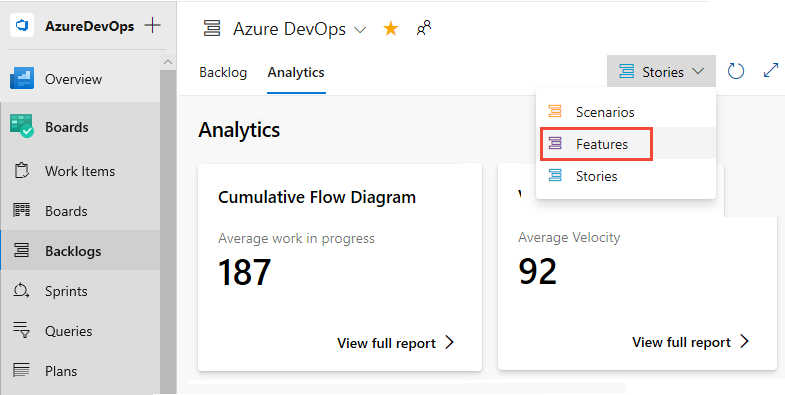
CFD를 보려면 전체 보고서 보기를 선택합니다.
대화형 컨트롤을 사용하여 시간 프레임, 스윔 레인 및 워크플로 상태 또는 보드 열을 선택합니다. 14일에서 180일 사이의 롤링 기간을 선택할 수 있습니다.
특정 상태에 있는 작업 항목 수를 표시하려면 특정 시점을 마우스로 가리킵니다. 예를 들어 7월 3일에 101개 항목이 리서치 상태에 있었습니다.
기본적으로 진행 중인 평균 작업 값은 지정된 롤링 기간에 진행 중인 일별 작업의 평균을 계산하여 계산됩니다.

선택한 항목은 사용자에 대해서만 설정됩니다. 변경하지 않는 한 세션 간에 지속됩니다.
대시보드에 보고서를 추가하려면
 추가 작업 아이콘을 선택한 다음 대시보드에 복사를 선택합니다.
추가 작업 아이콘을 선택한 다음 대시보드에 복사를 선택합니다.
대시보드를 선택한 다음 확인을 선택합니다.
분석 요약으로 돌아가려면 뒤로 화살표를
 선택합니다.
선택합니다.
대시보드에 누적 흐름 다이어그램 위젯 추가
고정 범위 CFD를 원하는 경우 스프린트 반복이 관심 있는 스프린트에 대해 정의되어 있는지 확인합니다.
팀 대시보드에 CFD를 추가하려면 대시보드에 위젯 추가의 단계를 수행하고 누적 흐름 다이어그램 위젯을 사용합니다.
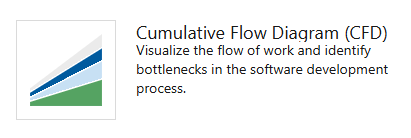
CFD 위젯 구성
누적 흐름 다이어그램 위젯에서
 추가 작업 아이콘을 선택한 다음 구성을 선택합니다.
추가 작업 아이콘을 선택한 다음 구성을 선택합니다.구성 대화 상자에서 제목을 수정한 다음 다음 필드에 대해 모니터링할 값을 선택합니다.
- 팀
- 미처리 작업 목록
- 스윔 레인
- 열

기간 설정을 구성합니다.
- 연속 흐름 CFD의 경우 롤링 기간(일)을 선택한 다음 차트에서 보려는 일 수를 지정합니다.
- 고정 범위 CFD의 경우 시작 날짜를 선택한 다음 시작 날짜를 지정합니다. 팀이 스크럼반 프로세스를 사용하거나 표준 스프린트 프로세스를 따르는 경우 이 보기를 선택합니다.
이러한 두 유형의 CFD 간의 주요 차이점은 고정 범위 CFD가 범위 변경의 정보(대부분의 경우)를 제공한다는 것입니다.
색을 선택합니다. 각 팀에 대해 서로 다른 색을 사용하여 서로 다른 팀의 CFD를 구분할 수 있습니다.
저장을 선택합니다. 다음 CFD는 30일간의 데이터를 보여줍니다.

